![]()
Gpower CMS+ 通元新媒體(tǐ)内容管理平台
系統管理
使用手冊
USER MANUAL
![]()
Gpower CMS+ 通元新媒體(tǐ)内容管理平台
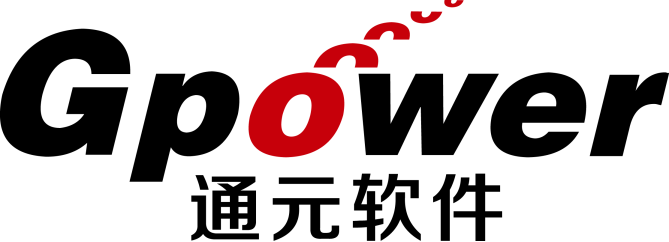
北(běi)京通元動力軟件技術有限責任公司
2023年02月
![]()
![]()
北(běi)京通元軟件保留所有文字、圖片版權、未經許可不得引用
目錄
通過此功能可對系統中(zhōng)常用功能的使用方式進行設置。

點擊<功能區>的【系統設置】進入系統設置頁面,可對系統相關功能進行設置,如圖:


【基本信息】:對稿件相關功能進行設置。

<轉發> :功能開(kāi)啓後,稿件被轉發/重用到其他欄目時,文章狀态将與原欄目文章保持一(yī)緻。
<欄目中(zhōng)發布文章最大(dà)數> :爲欄目規定在頁面上顯示的最大(dà)條數,欄目發布稿件時,超過最大(dà)條數的稿件将不進行發布。
<文章标記新稿天數> :首次創建的稿件顯示狀态爲“新稿”,超過所設置時間天數後,狀态将自動變更爲“已編”。
【訪問量統計分(fēn)析】:控制“統計分(fēn)析”、“站點統計分(fēn)析”功能是否啓用。



【文章鎖】:控制稿件鎖定是否啓用,關閉後,正在編輯的稿件将不會被鎖定。

【用戶密碼安全】:對用戶的賬号密碼進行安全限制。

<弱密碼檢測> :功能開(kāi)啓後,将對用戶的賬号進行弱密碼檢測,弱密碼用戶需進行密碼修改。
<密碼有效期> :功能開(kāi)啓後,超過有效期未修改密碼的用戶需進行密碼修改。
【用戶賬号安全】:功能啓用後,将對用戶的活躍情況進行檢測,超過有效期的未活躍用戶将被鎖定。

【個人主頁】:控制個人主頁功能是否啓用,啓用後,可在“站點管理”中(zhōng)進行個人主頁功能設置。

【圖片壓縮】:功能啓用後,系統将對超過所設置大(dà)小(xiǎo)的圖片進行壓縮。

【人臉識别設置】:配置服務信息,并開(kāi)啓此功能後,用戶可通過人臉識别進行登錄。

【涉密自查】:功能開(kāi)啓後,用戶在新建稿件時将會進行涉密提示,需确認後才可以繼續進行操作。

【全文檢索】:對網站的全文檢索功能進行設置。

<索引更新間隔> :系統将按照所設置時間對網站可檢索内容進行更新。
<是否啓用csrf保護令牌> :功能開(kāi)啓後,網站的全文檢索服務前需先配置請求令牌環,通過修改配置可增加網站的安全等級。
<返回方式設置> :可以設置全文檢索頁面中(zhōng)返回功能的返回方式。
【重建索引】:對系統的檢索内容進行更新。

注:以上功能設置完成後,需點擊确認才可以生(shēng)效!

【編輯器文件限制】:對編輯器内支持上傳的文件格式及大(dà)小(xiǎo)進行設置。

【内容文件處理】:對導入功能支持的内容文件格式及大(dà)小(xiǎo)進行設置。

【媒體(tǐ)庫配置】:對系統中(zhōng)的媒體(tǐ)庫(圖片庫、視頻(pín)庫)支持的文件格式和大(dà)小(xiǎo)進行設置。

【系統配置】:對站點相關功能支持上傳的文件格式和大(dà)小(xiǎo)進行設置。


【系統信息】:顯示系統資(zī)源使用情況。

【服務器信息】:顯示服務器系信息和大(dà)文件情況。

【系統預警設置】:功能開(kāi)啓後,當存在系統使用超過所設置阈值時,系統會通過消息進行系統預警。
【消息接收】:可管理消息通知(zhī)的接收人員(yuán)。

通過此功能可對系統中(zhōng)的Apache信息進行設置。

【從服務器同步文件】:信息配置完成後,可通過此功能一(yī)鍵同步服務器中(zhōng)的相關文件。
【修改密碼】:信息配置完成後,可通過此功能快速修改服務器密碼。
通過此功能可對系統中(zhōng)的标識信息進行設置。

通過此功能可對【全文檢索】頁面中(zhōng)的标識信息進行設置。

通過此功能可對<幫助文檔>的跳轉地址進行管理。


通過此功能可對系統中(zhōng)拓展功能的進行設置管理。

點擊<功能區>的【高級設置】進入系統設置頁面,可對系統拓展功能進行設置,如圖:


【視頻(pín)】:部署視頻(pín)管理系統後,可通過此功能設置是否進行對接。對接後,将對視頻(pín)媒體(tǐ)庫相關功能進行替換。
【圖片】:部署視頻(pín)管理系統後,可通過此功能設置是否進行對接。對接後,将對圖片媒體(tǐ)庫相關功能進行替換。
【投稿】:部署投稿系統後,可通過此功能設置是否進行對接。對接後,将允許投稿系統進行稿件推送。
通過此功能可以對系統中(zhōng)的文章轉發、重用功能進行管理,啓用功能後,可将文章轉發/重用到其他欄目中(zhōng)。

通過此功能可以對編輯器中(zhōng)的文本糾錯功能進行配置。


【停用/啓用】:可通過此功能設置是否在文章編輯頁面開(kāi)啓内容糾錯功能。
【糾錯方式配置】:可通過此功能設置糾錯服務的相關配置信息。信息配置後,可通過<測試連接>功能檢測服務是否可以正常使用。

通過此功能可以對系統的訪問統計相關功能進行配置。

【系統默認統計】:可設置系統自帶的訪問量統計功能是否開(kāi)啓。功能開(kāi)啓後,系統會在網頁發布時,自動進行相關采集信息的埋點。
功能開(kāi)啓後,<站點統計分(fēn)析>中(zhōng)會開(kāi)啓<欄目訪問量><文章訪問量>欄目的使用,關閉後則會隐藏對應欄目。

【雲監控統計】:可設置外(wài)部的雲監控系統是否啓用。功能開(kāi)啓後,系統會在網頁發布時,自動進行相關采集信息的埋點,可登錄雲監控系統進行相關數據的查看。
<接入配置>:對需要進行埋點的腳本信息進行管理。

當有外(wài)部系統使用系統的開(kāi)放(fàng)接口時,可通過此功能進行使用授權,可對接口的流量進行設置。

功能開(kāi)啓後,系統會對稿件内容和網頁内容進行安全過濾。
注意:此功能開(kāi)啓後,可能會對稿件、網頁中(zhōng)的部分(fēn)樣式進行過濾,造成丢失,需謹慎開(kāi)啓!

通過此功能可以對系統使用的短信平台和通知(zhī)範圍進行配置。

【消息平台配置】:可設置啓用的短信服務商(shāng),可通過服務商(shāng)配置來配置服務商(shāng)信息。

【雲監控統計】:可設置“審核結果通知(zhī)”“待審核通知(zhī)”兩種通知(zhī)消息是否啓用。
注意:使用此功能需要在短信服務商(shāng)處申請模闆并進行配置!

此功能主要是對CMS内的微信公衆号進行管理;

第一(yī)步:在系統首頁選擇“高級設置”入口;(見下(xià)圖3.1.1)
第二步:選擇“新媒體(tǐ)配置”切換至對應頁面;(見下(xià)圖3.1.2)

圖3.1.1

圖3.1.2
第三步:選擇“新建”,添加新的微信公衆号;(見下(xià)圖3.1.3)
第四步:填寫公衆号相關信息,點擊“保存”,即可添加公衆号成功;(見下(xià)圖3.1.4)
注:添加到系統中(zhōng)的微信公衆号,需要将CMS系統的的IP添加到微信公衆号的白(bái)名單中(zhōng);

圖3.1.3

圖3.1.4
第一(yī)步:在系統首頁選擇“高級設置”入口;(見下(xià)圖3.2.1)
第二步:選擇“新媒體(tǐ)配置”切換至對應頁面;(見下(xià)圖3.2.2)

圖3.2.1

圖3.2.2
第三步:選擇“搜索”,對微信公衆号進行搜索;(見下(xià)圖3.2.3)
第四步:選擇公衆号搜索條件,點擊“搜索”,開(kāi)始對公衆号進行搜索;(見下(xià)圖3.2.4)

圖3.2.3

圖3.2.4
第一(yī)步:在系統首頁選擇“高級設置”入口;(見下(xià)圖3.3.1)
第二步:選擇“新媒體(tǐ)配置”切換至對應頁面;(見下(xià)圖3.3.2)

圖3.3.1

圖3.3.2
![]()
第三步:選擇列表中(zhōng)的“編輯”圖标,對微信公衆号信息修改;(見下(xià)圖3.3.3)
第四步:填寫公衆号相關信息,點擊“保存”,即可修改公衆号信息成功;(見下(xià)圖3.3.4)

圖3.3.3

圖3.3.4
第一(yī)步:在系統首頁選擇“高級設置”入口;(見下(xià)圖3.4.1)
第二步:選擇“新媒體(tǐ)配置”切換至對應頁面;(見下(xià)圖3.4.2)

圖3.4.1

圖3.4.2
![]()
第三步:根據需要選擇列表中(zhōng)的“删除”![]()
“激活”“禁用”![]()
圖标,進行相關操作即可;(見下(xià)圖3.4.3)

圖3.4.3
此功能爲CMS中(zhōng)網站風格展示的計劃配置,設置風格組件計劃後,網站的展示風格會按計劃時間自動調整。
第一(yī)步:在系統首頁選擇“高級設置”入口;(見下(xià)圖4.1.1)
第二步:選擇“風格組件配置”切換至對應頁面;(見下(xià)圖4.1.2)

圖4.1.1

圖4.1.2
第三步:下(xià)滑頁面到“風格組件列表”,選擇“添加風格組件”,添加新的風格組件;(見下(xià)圖4.1.3)
第四步:上傳風格組件模闆,點擊“保存”,即可添加新的風格組件成功;(見下(xià)圖4.1.4)

圖4.1.3

圖4.1.4
第一(yī)步:在系統首頁選擇“高級設置”入口;(見下(xià)圖4.2.1)
第二步:選擇“風格組件配置”切換至對應頁面;(見下(xià)圖4.2.2)

圖4.2.1

圖4.2.2
第三步:在“風格計劃列表”中(zhōng)選擇“創建風格計劃”,添加新的風格計劃;(見下(xià)圖4.2.3)
第四步:配置風格計劃信息,點擊“保存”,即可添加新的風格計劃;(見下(xià)圖4.2.4)

圖4.2.3

圖4.2.4
通過此功能可對系統中(zhōng)的用戶信息進行管理。


點擊<頂部主導航區>的【用戶管理】 或<功能區>的【系統用戶】進入用戶管理頁面,支持<用戶管理><用戶組管理><角色管理>功能 ,如圖:

允許用戶對權限下(xià)所有用戶進行管理,支持“篩選”“搜索”“新建”“編輯”“查看”等操作,如圖:

點擊【新建】,可新建用戶,根據提示對<用戶信息><用戶組><系統角色><實體(tǐ)權限>信息完善後 ,點擊保存可成功創建用戶,如圖:
<用戶信息>界面

<用戶組>界面

<系統角色>界面

<實體(tǐ)權限>界面

點擊【全部用戶】,可對用戶進行篩選,篩選維度:“全部用戶”“系統用戶”“站點用戶”,如圖:

點擊【搜索】,可輸入用戶名進行模糊搜索,如圖:

在系統用戶列表可以顯示站點用戶,可以對用戶的信息進行管理,如進行信息查看、編輯、權限管理、用戶組管理等操作;
點擊【更多】展開(kāi)其他操作項,可對用戶進行【激活/禁用】【删除】操作,停用後用戶失去(qù)系統的使用權限,激活後用戶恢複系統的使用權限;如圖。

在<系統角色>欄點擊【查看】,可以查看和編輯該用戶的系統角色,如圖:

在<實體(tǐ)權限>欄點擊【查看】,可以用戶的實體(tǐ)權限進行“新建”“查看”“删除”操作,如圖:

點擊【新建】打開(kāi)用戶實體(tǐ)角色的界面,可對用戶的實體(tǐ)權限進行選擇創建,實體(tǐ)權限檢索分(fēn)類:“站點”“欄目”“微信”,如圖:

選擇指定站點或欄目,點擊【選擇角色】,可以爲對應實體(tǐ)權限編輯相應的實體(tǐ)角色,如圖:

在<所屬用戶組>欄點擊【查看】,可以查看和編輯用戶所屬用戶組,如圖:

在【編輯】欄點擊![]()
按鈕,可以對<用戶信息><用戶組><系統角色><實體(tǐ)權限>
進行編輯,具體(tǐ)操作參考“新建用戶”,支持“重置密碼”功能界面如圖:

點擊【重置密碼】,可以修改登錄密碼,如圖:

點擊【權限總覽】,可以用戶具有的角色及權限情況,如圖。

允許用戶對系統中(zhōng)所有用戶組進行管理,支持“新建”“查詢”“查看”“編輯”“删除”操作,如圖:

點擊【新建】,即可新建用戶組,如圖:

在<系統角色>欄點擊【查看】,可以查看和編輯該用戶組的系統角色,如圖:

在<包含用戶>欄點擊【查看】,可以查看和新增用戶,如圖:

在<實體(tǐ)權限>欄點擊【查看】,可以查看和編輯用戶組的實體(tǐ)角色,如圖:

允許用戶對系統中(zhōng)所有用戶組進行管理(系統默認角色不可“編輯”“删除”),支持“新建”“查詢”“查看”“編輯”“删除”操作,如圖:

其中(zhōng)每個角色對應的權限如下(xià):
系統管理員(yuán):包含站點管理員(yuán)的權限,并有用戶管理、系統設置的權限;
審計人員(yuán):對文章進行審批、發布文章的權限;
一(yī)鍵建站:具有使用系統中(zhōng)一(yī)鍵建站功能的權限。
欄目管理員(yuán):具有欄目管理和模闆管理的權限。
編輯員(yuán):包含普通用戶的權限,并有新建和修改自己創建的文章的權限;
站點管理員(yuán):包含美工(gōng)、主編的權限,并有站點欄目管理、站點設置的權限;
站點多媒體(tǐ)管理:包含站點多媒體(tǐ)目錄操作及站點多媒體(tǐ)操作;
站點輔助管理:對站點的輔助功能進行管理,包含關鍵詞管理、敏感詞管理、熱鏈接管理及内容替換管理。
站點統計分(fēn)析:對站點概況、用戶情況、欄目内文章統計、欄目訪問量和文章訪問量管理的權限。
站點用戶管理:對站點用戶的管理權限。
主編:包含編輯的權限,并有審批、發布文章的權限;
美工(gōng):管理站點模闆的權限;
普通用戶:浏覽、查看文章;
公衆号管理:可以新建、編輯、修改和删除公衆号的管理權限。
公衆号編輯員(yuán):公衆号的修改的權限;
公衆号主編:公衆号中(zhōng)内容錄入、修改和發布的權限。
新建用戶:點擊【新建】,可新建角色,如圖:

第一(yī)步:在系統首頁選擇“敏感詞管理”入口,進入敏感詞管理;(見下(xià)圖6.1.1、圖6.1.2)
第二步:通過列表上方的“新建”“導入”“删除”按鈕,可以對敏感詞進行管理;

圖6.1.1

圖6.1.2
新建:創建單個敏感詞,可将敏感詞設爲高危敏感詞,未設置則爲一(yī)般敏感詞;(見下(xià)圖6.1.3)

圖6.1.3
導入:通過導入功能可批量添加敏感詞;
删除:在列表中(zhōng)勾選目标敏感詞後,可通過删除功能将所勾選敏感詞批量删除;(見下(xià)圖6.1.4)

圖6.1.4
第一(yī)步:在系統首頁選擇“脫敏處理”入口,進入脫敏處理界面;(見下(xià)圖6.2.1、圖6.2.2)
第二步:通過“新建任務”,創建新的脫敏任務,配置任務相關信息,如:任務範圍、執行類型、執行站點等;(見下(xià)圖6.2.3)
第三步:通過操作列中(zhōng)的“執行任務”按鈕,執行脫敏任務;(見下(xià)圖6.2.4)
注:脫敏任務可根據需要多次執行,已經執行過的任務,按鈕将變爲“再次執行”。
第四步:通過狀态列可查看脫敏任務的當前執行狀态,執行中(zhōng)的任務可通過操作列的“暫停執行”按鈕中(zhōng)止;(見下(xià)圖6.2.5)

圖6.2.1

圖6.2.2

圖6.2.3

圖6.2.4

圖6.2.5
通過操作列中(zhōng)的“查看”即可快速查看本次的執行結果;(如下(xià)圖6.3.1)

圖6.3.1
通過操作列中(zhōng)的“執行曆史”可查看任務的曆史執行情況和執行結果,操作方式如下(xià);
第一(yī)步:選擇操作列中(zhōng)的“執行曆史”按鈕,進入任務執行曆史頁面;(見下(xià)圖6.3.2)
第二步:通過“查看”可查看任務執行結果;(見下(xià)圖6.3.3)
注:通過“導出掃描結果”“導出處理結果”快速導出相關的數據;
第三步:通過列表右上方的篩選功能,可對掃描結果進行篩選;(見下(xià)圖6.3.4)

圖6.3.2

圖6.3.3

圖6.3.4
第一(yī)步:通過“查看”查看任務執行結果;
第二步:通過列表的脫敏處理按鈕,可對執行敏感結果進行處理;通過列表上方的脫敏處理按鈕,可以對勾選的敏感結果進行批量處理;(見下(xià)圖6.4.1)
第三步:通過列表上方的“全部脫敏”按鈕,可以對本次任務的結果進行批量脫敏處理;(見下(xià)圖6.4.2)
注:數據脫敏處理時,支持的處理方式見下(xià)圖6.4.3。

圖6.4.1

圖6.4.2

圖6.4.3
第一(yī)步:通過“查看”查看任務執行結果;
第二步:通過列表上方的“導出敏感結果”“導出處理結果”按鈕,可以對本次任務的結果進行導出;(見下(xià)圖6.5.1)

圖6.5.1
第一(yī)步:在系統首頁選擇“脫敏處理”入口,進入脫敏處理界面;
第二步:點擊“操作日志(zhì)”欄目,切換到操作日志(zhì)界面;(見下(xià)圖6.6.1)
第三步:通過關鍵詞、時間可對日志(zhì)進行查詢,點擊“導出”按鈕,可導出查詢後的日志(zhì);

圖6.6.1
第一(yī)步:在系統首頁選擇“脫敏處理”入口,進入脫敏處理界面,點擊“内容檢測設置”欄目,切換到内容檢測界面;(見下(xià)圖6.7.1)
第二步:對檢測的“檢測方式”“檢測範圍”“檢測類型”進行配置,點擊“保存”即生(shēng)效;(見下(xià)圖6.7.2)

圖6.7.1

圖6.7.2
通過此功能查看系統内的相關數據統計信息。

點擊<功能區>的【統計分(fēn)析】進入統計分(fēn)析頁面,查看整個系統的統計概況、站點發文情況、用戶發文情況,例如圖:

通過此功能可以查看系統數據總覽以及文章發布情況。

通過此功能可以查看當前站點的相關數據統計。

【數量統計】:可按時間維度查詢當前站點的新建用戶數、欄目數、文章數。

【未更新欄目統計】:可按時間、類型統計當前站點中(zhōng)未更新數據的欄目。

通過此功能可以按時間統計系統内站點維度的文章發布數據,可選擇全部站點或指定站點進行統計,支持将統計數據結果導出。

通過此功能可以按時間統計系統内欄目維度的文章發布數據,可選擇全部欄目或指定站點下(xià)的欄目進行統計,支持将統計數據結果導出。

【數量統計】:可按時間維度查詢當前站點的新建用戶數、欄目數、文章數。

通過此功能可以按時間統計系統内站點維度的文章發布數據,可選擇數據的“聚合方式”調整數據展示方式,支持将統計數據結果導出。

【數量統計】:可按時間維度查詢當前站點的新建用戶數、欄目數、文章數。

通過此功能查看系統中(zhōng)的用戶的操作日志(zhì)信息。

點擊<功能區>的【日志(zhì)管理】進入日志(zhì)管理頁面,可查看所有用戶的操作信息,如“操作用戶”“操作類型”“操作對象”“操作IP”“操作時間”“操作結果”,支持“搜索”“導出”“查看原因”功能,如圖:

搜索:可以根據條件對日志(zhì)進行查詢,如圖:

![]()
